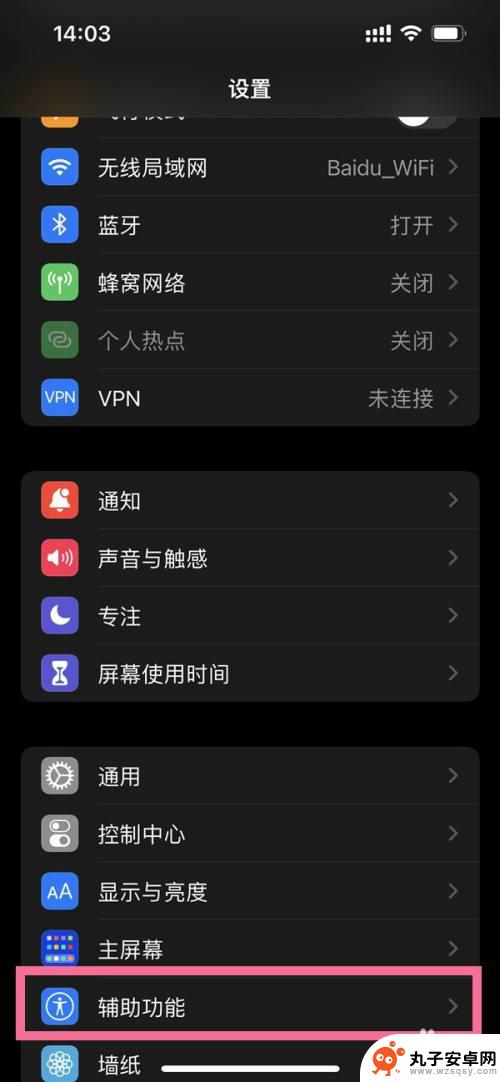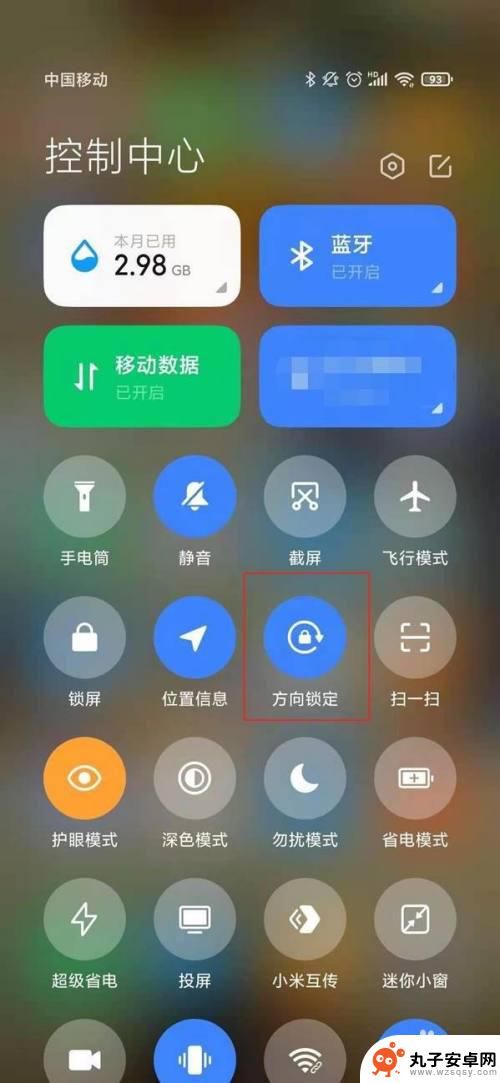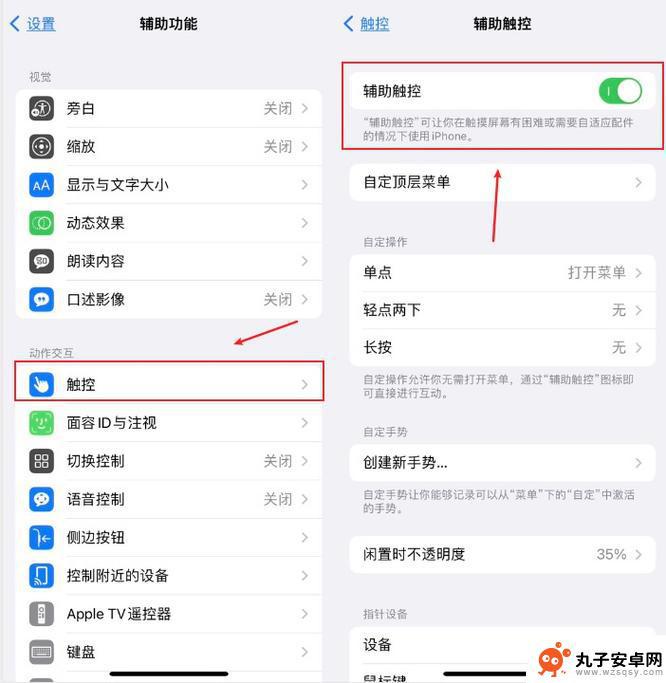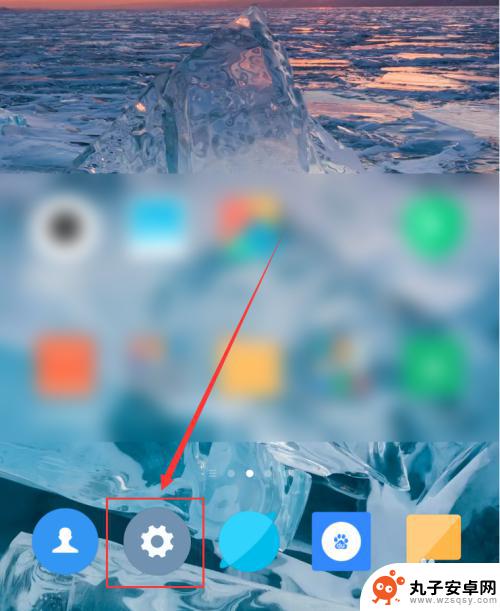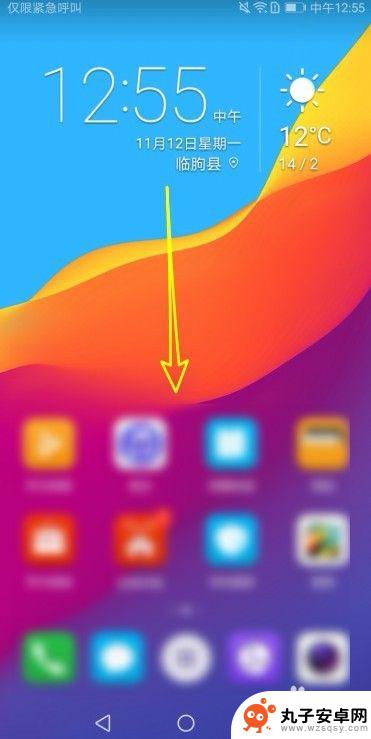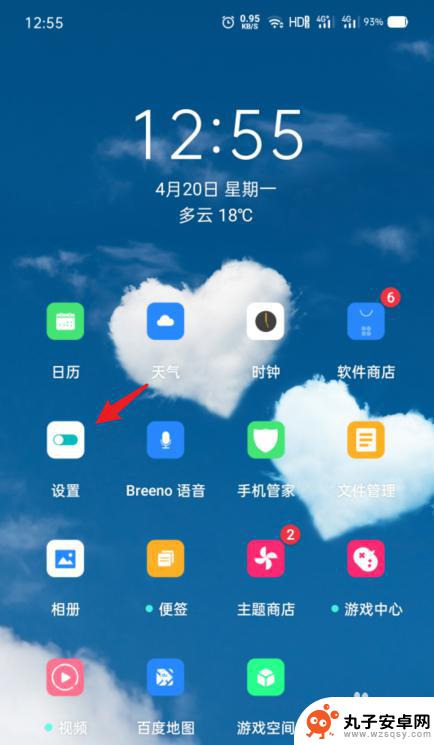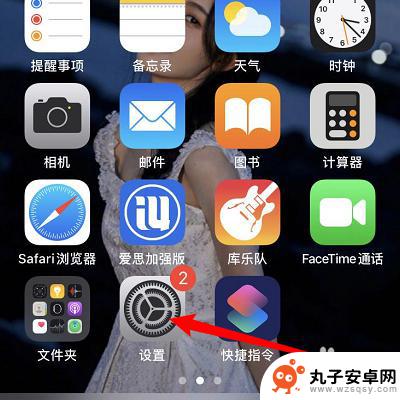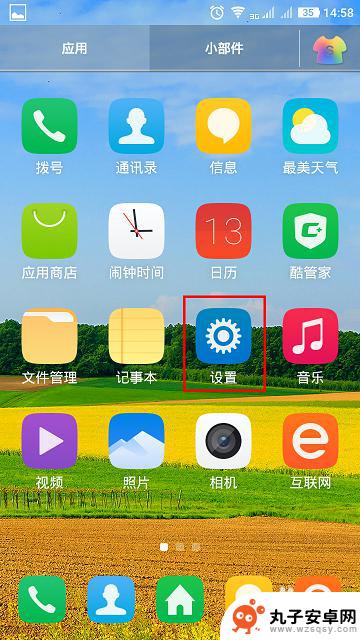手机粉屏怎么设置 手机分屏设置方法
时间:2024-10-19来源:丸子安卓网
在日常使用手机时,有时候我们会需要将屏幕分割成两个部分,以便同时进行多个操作或查看多个应用程序,手机分屏设置方法可以帮助我们实现这一功能,让我们更加高效地利用手机。无论是在工作中需要查看多个文档,还是在娱乐时需要同时浏览社交媒体和视频,手机分屏设置都能够满足我们的需求。通过简单的操作,我们就可以轻松实现手机粉屏的设置,让手机成为我们生活中的得力助手。
手机分屏设置方法
步骤如下:
1.首先选择手机“设置”点击打开。
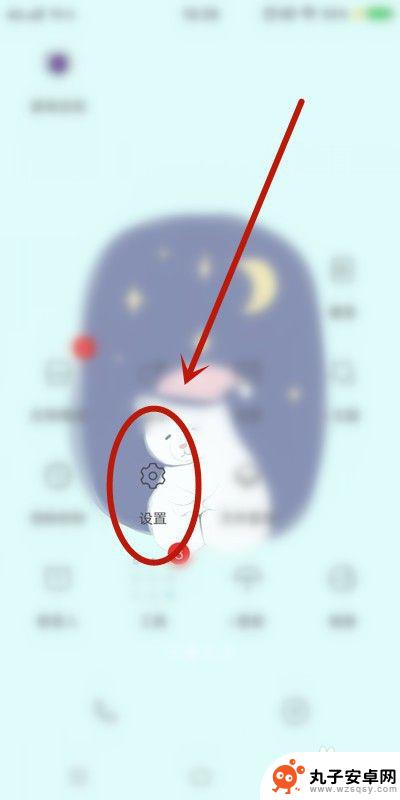
2.找到“分屏多任务”点击。
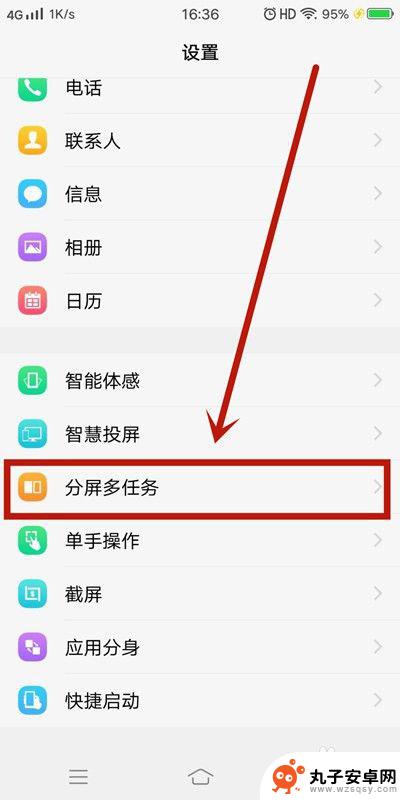
3.分屏模式分“消息分屏”和“手动分屏”两种。
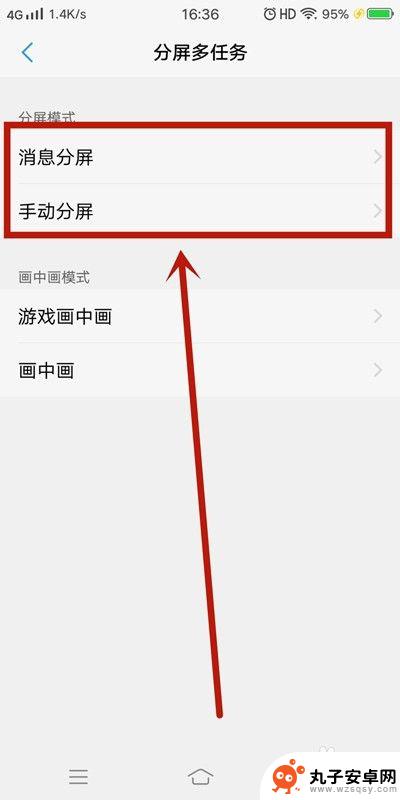
4.现阶段“消息分屏”如下应用全屏界面支持悬浮图标的显示(如下图所示)。
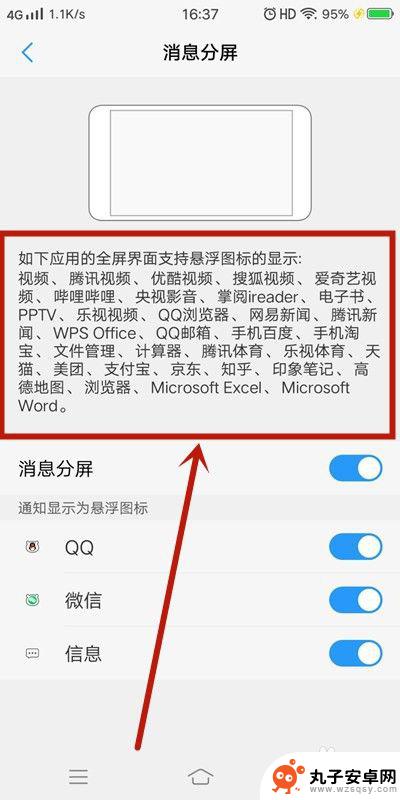
5.而“手动分屏”有两种 方法1:三指下滑启动分屏。
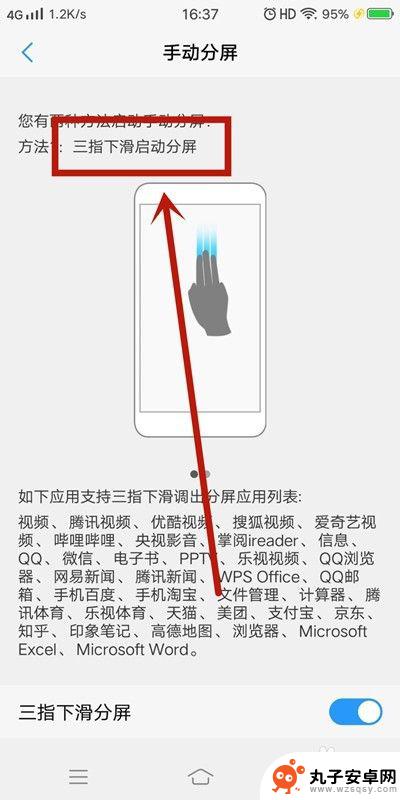
6.方法2:上滑控制中心点击“多任务”启动分屏。
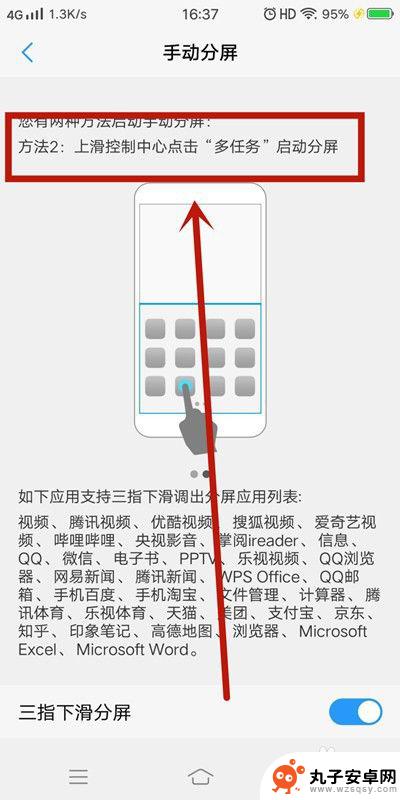
7.方法总结:
1、首先选择手机“设置”点击打开;
2、找到“分屏多任务”点击;
3、分屏模式分“消息分屏”和“手动分屏”两种;
4、现阶段“消息分屏”可以使用的应用;
5、“手动分屏”有两种 方法1:三指下滑启动分屏;
6、方法2:上滑控制中心点击“多任务”启动分屏。
以上就是手机粉屏怎么设置的全部内容,还有不懂得用户就可以根据小编的方法来操作吧,希望能够帮助到大家。